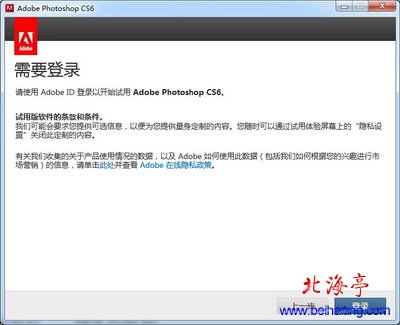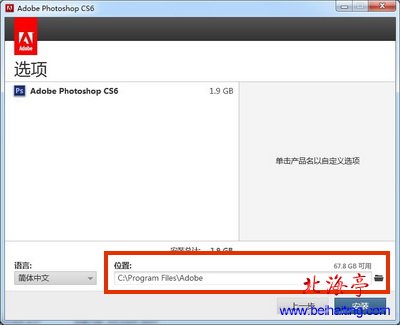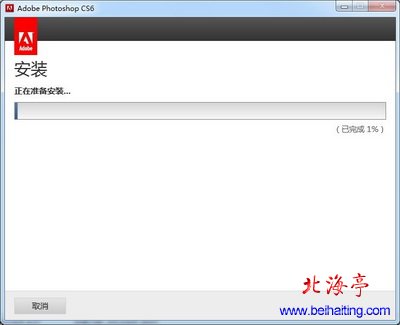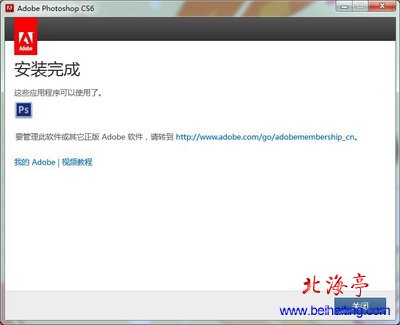|
官方原版Adobe Photoshop CS6软件安装图文教程 安装官方原本Adobe Photoshop CS6软件和其他常用软件有一点小小的不同,下载和安装时都会提示登陆Adobe账户,一些朋友感觉非常不习惯,下面我们就以图文教程的形式,来一起分享下,官方原版Adobe Photoshop CS6 Extended软件的方法和步骤,希望对朋友们有所帮助! 步骤一、打开下载好的文件,找到Setup安装程序,双击运行
步骤二、在出现的“需要登陆”界面,单击右下角“登陆”按钮,填入自己刚才“申请的Adobe网站”的账户
步骤三、登陆成功后,进入安装“选项”界面,制定软件的安装路径后,单击右下角“安装”按钮
步骤四、接下来是软件安装界面,根据电脑的不同配置,需要大约10分钟左右,
步骤五、软件安装完成后,电脑会出现提示界面,这时候,一定要选择右下角“关闭”,
|